Yandex je pronašao 321 milijun rezultata. Yandex - postavljanje početne stranice, registracija i prijava, kao i povijest osnivanja tvrtke. Razvoj nove tražilice i srodnih usluga
Pozdrav svima! Današnji članak bit će koristan svim korisnicima interneta koji žele Yandex učiniti početnom stranicom. U pravilu je takvu postavku prilično jednostavno izvesti, ali kako pokazuje praksa, mnogi korisnici ne znaju gdje registrirati adresu i kako to učiniti ispravno. Stoga ćemo u ovom članku detaljno analizirati kako konfigurirati početnu stranicu u preglednicima :, Opera, Mozilla Firefox i Internet Explorer.
Želim vam skrenuti pozornost na činjenicu da se postavljanje glavne stranice u pregledniku može spriječiti samo prisutnošću zlonamjernog programa softver... To se događa u slučajevima kada se čini da ste instalirali početnu stranicu, a pretraživanje Webalte ili Pirrit Suggestora učitava se na mjesto koje trebate. Izlaz iz ove situacije razmotrit ćemo na kraju članka.
Ručno konfiguriramo Yandex kao početnu stranicu.
Moguće je učiniti Yandex početnom stranicom ručno, promjenom postavki preglednika ili automatski način rada, uz pomoć posebne programe... Prvo ćemo pogledati kako ručno konfigurirati postavke, ova metoda je dobra jer ja i vi ne moramo instalirati dodatne programe, a na kraju članka ćemo pogledati metodu za lijene.
Neka Yandex bude početna stranica u Internet Exploreru
Predlažem da prvi na popisu razmotri postavke preglednika Internet Explorer. Budući da je, prvo, na svim računalima s operativnim sustavom Windows sustav, i drugo, postavljanje početne stranice je isto u svim verzijama IExplorera.
Da bismo instalirali početnu stranicu tražilice Yandex, poduzimamo sljedeće korake:
To je to, faza za postavljanje početne stranice za Internet Explorer je završena. Sada, čim pokrenete preglednik, bit će vam otvorena tražilica.
Postavljanje početne stranice u pregledniku Opera.
Učiniti Yandex početnom stranicom također nije teško. Da biste to učinili, učinite sljedeće:
- Odlazimo na izbornik klikom na odgovarajući gumb u gornjem lijevom kutu;
- Na popisu koji se pojavi odaberite stavku "Postavke";

- Otvorit će se prozor postavki, zanima nas kartica "Osnovno";
- U prvom odlomku "Navedite kako bi preglednik trebao postupiti pri pokretanju" u polju "Prilikom pokretanja" odaberite "Otvori određenu stranicu ili nekoliko stranica";

- Pritisnemo gumb "Postavi stranice i registriraj se" "Yandex.ru";

- Za spremanje postavki pritisnite gumb "U redu".
Sada možete ponovno pokrenuti preglednik i vidjeti koja će se stranica učitati pri pokretanju.
U Google Chromeu postavite početnu stranicu Yandexa.
Ako ste ljubitelj preglednika Google chrome, ali u isto vrijeme ostanite domoljub i koristite Yandexovu tražilicu, a zatim kako bismo prilagodili početnu stranicu, radimo sljedeće:

Sada kada radim u Chrome preglednik, ako brzo želite otići na tražilicu, bit će dovoljno kliknuti na ikonu u obliku kuće.
Bilješka! Na ovuda postavke, Yandex se neće otvoriti kao početna stranica.
Ako želite točno početnu stranicu, onda to činimo malo drugačije:

Sada kada pokrenete preglednik, možete odmah upisati upit za pretraživanje u Yandexu.
Neka Yandex bude početna stranica u Mozilla Firefoxu.
U pregledniku Mazil sve se radi na sličan način. Slijedite ove korake za prilagodbu početne stranice:

Sada Firefox preglednik učitat će početnu stranicu Yandexa. Kao što vidite, sve postavke su elementarne, ali korisnici se često plaše ili ne znaju što učiniti.
Kako automatski učiniti Yandex početnom stranicom?
Ako iz nekog razloga ne možete ručno postaviti početnu stranicu Yandexa, to možete učiniti automatski. Srećom, alat pruža sama tražilica.
U prvom slučaju morate otići na adresu: home.yandex.ru i kliknuti gumb "Preuzmi", a zatim slijediti jednostavne upute koje će se prikazati na zaslonu monitora. 
Druga je mogućnost instalirati uslužni program pod nazivom "Browser Manager", također izum ruskog diva za pretraživanje. Možete ga preuzeti sa linka: yandex.ru/soft/bm 
Ovaj je upravitelj dobar po tome što automatski kontrolira promjenu početne stranice i upozorava korisnika na promjene. To će vam pomoći da zaštitite svoje računalo od tražilica poput Webalte i slično.
Ako se umjesto Yandexa posvuda otvore Webalta, Pirrit Suggestor i drugi.
Vrlo često se korisnik suoči s problemom kada nakon instaliranja željene početne stranice uopće ne otvori ono što bi želio, na primjer, tražilicu Webalta. To se događa kada se zlonamjerni kôd pokrene na vašem računalu i upiše svoje postavke u preglednike. U pravilu, riješiti se ove nevolje nije uvijek jednostavno.
Prva stvar koju treba provjeriti je otvaranje svojstva prečaca na radnoj površini. Da biste to učinili, desnom tipkom miša kliknite prečac preglednika i pogledajte polje "Objekt" u prozoru koji se otvori.
Početna stranica su stranice koje se automatski otvaraju pri pokretanju preglednika. Glavna stranica je stranica koja se otvara pritiskom na gumb koji se nalazi neposredno ispred adresne trake.
Kako promijeniti početnu stranicu u pregledniku Yandex
Kada pokrenete preglednik Yandex, glavna početna stranica otvara se u obliku Tablice rezultata koja prikazuje najposjećenije stranice ili odmah otvara sve kartice koje su otvorene pri zadnjem zatvaranju preglednika. U postavkama preglednika Yandex moguće je automatski pokrenuti pregled bodova ili zatvorene kartice. Da biste to učinili, kliknite na tri paralelne pruge koje se nalaze u gornjem desnom dijelu preglednika.
U pregledniku Yandex početna stranica može se automatski instalirati putem postavki
Otvorit će se kontekstni izbornik u kojem odabirete stavku Postavke. Preglednik će otvoriti prozor pod nazivom Postavke. U ovom prozoru morate pronaći odlomak Otvori pri pokretanju.
Ovaj stavak ima dvije klauzule i jednu potklauzulu.
 Kako postaviti Yandex kao početnu stranicu
Kako postaviti Yandex kao početnu stranicu Ako stavite točku na točku Tablica s omiljenim web mjestima tada će se sljedeći put kada pokrenete preglednik Yandex početna stranica otvoriti u obliku tablice s rezultatima na kojoj će se prikazati najčešće pregledavane stranice.
 Kako vratiti početnu stranicu Yandexa
Kako vratiti početnu stranicu Yandexa Ako potvrdite okvir pored Prethodno otvorene kartice tada će sljedeći početak otvoriti početnu stranicu preglednika Yandex u obliku svih kartica koje nisu bile zatvorene kada je preglednik zatvoren.
 Kako automatski postaviti Yandex na početnu stranicu?
Kako automatski postaviti Yandex na početnu stranicu? Ako potvrdite okvir pored Otvorite yandex.ru ako nema kartica tada će se sljedeći put kada pokrenete preglednik otvoriti sve kartice koje nisu bile zatvorene kada se preglednik ugasio. No, ako su sve kartice zatvorene prije zatvaranja preglednika, pri sljedećem pokretanju preglednika otvorit će se glavna stranica Yandexa na yandex.ru. Tako u pregledniku možete instalirati Yandex kao početnu stranicu.
Moguće je u Yandex preglednik učinite početnu stranicu potrebnom ili nekoliko stranica koje će se otvoriti sljedeći put kada pokrenete preglednik. Postavljanje početne stranice preglednika Yandex započinje činjenicom da u postavkama u stavku Kad se počnete otvarati, stavite točku na stavku Tablica s vašim omiljenim web mjestima. Nakon toga u pregledniku otvorite nekoliko kartica sa stranicama koje će se morati otvarati svaki put kada pokrenete preglednik.
 Kako instalirati Yandex početnu stranicu
Kako instalirati Yandex početnu stranicu Sve te kartice moraju se međusobno pričvrstiti. Da biste to učinili, na traci s karticama zadržite pokazivač iznad kartice i pritisnite desno dugme miševi biraju kontekstni izbornik Pogledajte karticu Pin. Sve prikvačene kartice bit će s lijeve strane trake s karticama u obliku malih ikona. Nakon toga, sljedeći put kada pokrenete preglednik, otvorit će se samo vaše prikvačene kartice.
Kako otvoriti početnu stranicu Yandexa
Da biste mogli otvoriti stranicu u početnom pregledniku Yandex, gumb se mora prikazati ispred adresne trake. Ako se gumb ne prikazuje, morat ćete otvoriti postavke preglednika i u njima pronaći paragraf Postavke izgleda.
 Kako automatski napraviti Yandex početnu stranicu
Kako automatski napraviti Yandex početnu stranicu U ovom odlomku morate označiti okvir pored Pokažite Yandex. Nakon toga, gumb u obliku slova I pojavit će se točno ispred adresne trake klikom na koji možete otvoriti glavnu stranicu Yandexa u pregledniku Yandex.
Video
Ovaj video prikazuje kako instalirati početnu stranicu preglednika Yandex.
Ako često koristite usluge najpoznatije ruske tražilice, ima smisla da Yandex sada automatski postane vaša početna stranica kako ne biste gubili vrijeme na otvaranje u budućnosti. Štoviše, prilagodba se vrši doslovno u minuti u bilo kojem od modernih popularnih preglednika - putem standardnih mehanizama za promjenu postavki aplikacije ili korištenjem resursa posebno stvorenog za to, gdje je aplikacija ili dodatak odgovoran za postavljanje postavki.
Učinite Yandex početnom stranicom putem automatske usluge
Posebno za one koji ne žele kopati po postavkama, ali istodobno žele brzo postići rezultat, Yandex je razvio zasebna usluga... On programski određuje koji se preglednik koristi i nudi odgovarajuću opciju.
Na primjer, u Chromeu možete automatski instalirati Yandex na početnu stranicu ovako:
Slično kako se to radi u Chromeu, možete napraviti početnu stranicu Yandexa u pregledniku Firefox:

Imajte na umu da je funkcionalnost ikona vrlo jednostavna - samo otvorite novu karticu s željenom web lokacijom. Ne očekujte čuda od njih.
U još se koristi Internet preglednik Explorer neće moći učiniti Yandex početnom stranicom na isti način kao kod konkurenata, ova usluga neće raditi - morat ćete instalirati program koji nudi:

Ako pogledate registriranu adresu, primijetit ćete da tražilica prikuplja statistiku korištenja.

No Opera nije imala "sreće": pri otvaranju iste https://home.yandex.ru/ prikazane su samo upute za ručni recept ( Detaljan opis dolje u ovom članku).

Yandex preglednik
Prema zadanim postavkama ništa se ne mora učiniti: ako nije bilo otvorene kartice, preglednik će pokrenuti izvornu tražilicu. Ako vam iz nekog razloga ne uspije, otvorite izbornik postavki.


Google chrome
Najjednostavniji način da Yandex učinite početnom stranicom u Google Chromeu svaki put kada ga uključite je otvoriti portal i kliknuti odgovarajuću vezu na samom vrhu (Google Chrome to obično prikazuje).

Ako ga nema, sve se može učiniti ručno:

Life hack: Ako ste već otvorili portal, ne možete prepisati / kopirati URL izvora, nego jednostavno kliknite vezu za korištenje otvorenih kartica. Sama kartica postavki nije dodana na popis za početak.

Drugi način da dođete do Yandexa je učiniti pretraživač ne početna stranica, već mjesto na koje se gumb s kućicom preusmjerava. Da biste to učinili, idite na izgled u postavkama i aktivirajte odgovarajući upravljački element. Zatim promijenite odabir da biste unijeli URL i tamo unijeli adresu tražilice (usput, možete koristiti i pojednostavljenu verziju ya.ru).

Nakon toga, za odlazak na njega, bit će dovoljno kliknuti na ikonu koja se pojavljuje na alatnoj traci sa slikom kuće.
Mozilla Firefox
Čim otvorite portal za pretraživanje u Firefoxu, od Yandexa će se tražiti da postane početna stranica. Ponudu možete prihvatiti.

No, ručno napraviti Yandex kao početnu stranicu u Mazilu jednako je jednostavno kao i u Chromeu - nije slučajno što se Mozilla Firefox prilično uspješno suprotstavlja lideru na tržištu preglednika. Postupajte ovako:

Savjet: Ako je portal već otvoren, tada će se jednim pritiskom na gumb o korištenju trenutne kartice (odmah ispod polja za unos) registrirati u postavkama.
Također možete otkloniti pogreške kod radnje ikone Početna izravno na sučelju tako da vodi do Yandexa. Da biste to učinili, otvorite portal, zatim mišem "uzmite" karticu i povucite je na gumb.

U dijaloškom okviru koji se pojavi prihvatite promjenu postavke.

Opera
U Operi možete postaviti Yandex kao početnu stranicu i putem izbornika i pomoću tipki prečaca. Ako želite koristiti prvu opciju, kliknite ikonu robne marke u gornjem lijevom kutu i odaberite "Postavke". Ako je drugi - pritisnite Alt i P.

Pomaknite se prema dolje da biste definirali radnje pokretanja. Odaberite potonju opciju, a zatim kliknite Dodaj adresu.

Unesite željeno Yandex web mjesto.

Ili kliknite upotrijebi već otvorene kartice ako ste već otišli na portal.

Internet Explorer
Unatoč činjenici da je ovaj preglednik često počašćen neugodnim recenzijama korisnika, lako ga je postaviti. U IE -u opcijama pokretanja pristupa se putem svojstava koja su skrivena ispod zupčanika.

Na kartici Opće postavke unesite željeni URL.

Također možete napomenuti da morate započeti otvaranjem kućne adrese, a zatim se nakon uključivanja preglednika nećete vratiti na prethodnu sesiju.
Microsoft Edge
Početna stranica Yandexa u pregledniku Microsoft Edge također je konfigurirana kroz parametre (samo ne iza zupčanika, već iza tri točke). Za ispravan prikaz novog prozora morate navesti određeni URL i spremiti ga klikom na ikonu diskete.

Postavljanje početne stranice Yandexa na Androidu
Na Android telefonu redoslijed postavljanja Yandexa na početnu stranicu ovisi o korištenom pregledniku. Ako se koristi softver Yandexa, tada su zadane postavke dovoljne.
U mobilnom Chromeu morate otvoriti postavke i odrediti odgovarajuću tražilicu.

U Mobile Operi prilagodbe se vrše na isti način.
No, ljubitelji Xiaomija koji su odlučili koristiti isporučeni Mi preglednik i ne prebaciti se na uobičajene kolege imat će malo više poteškoća:

Yandex je moderan način pretraživanja informacija, vijesti i drugih podataka koji su korisnicima potrebni svakodnevno. Ovdje također možete dobiti besplatno poštanski sandučić, upoznati se s rasporedom i tečajevima. Jedinstveni izvor bilo kakvih informacija, ovaj vodič za Svjetski web Je li domaća usluga Yandex.
Gdje početi
Ulaskom na glavnu stranicu Yandexa možete doći adresna traka preglednik: https://yandex.ru/. Nakon toga, korisnik će biti na glavnoj stranici usluge Yandex ru.
Vrhunski centar smiren najnovije vijesti, s desne strane možete unijeti svoj e-mail i provjeri svoju poštu. Nešto ispod, lijevo od logotipa, nalazi se traka za pretraživanje ispod koje se nalaze osnovni podaci o prometnim gužvama, vremenu i karti grada u kojem se korisnik nalazi.
Postavljanje kao početna stranica
Čim pokrenete preglednik, prva stranica koju otvori naziva se početna stranica. Kada posjetite Yandex, web mjesto nudi da uslugu učini početnom stranicom. Ako kliknete " Prihvatiti", Zatim će pri svakom sljedećem pokretanju preglednika vaš rad početi s glavne stranice.
Yandex pretraživanje
Dobivanje potrebnih informacija s Yandexom jednostavno je kao i ljuštenje krušaka. Počnite upisivati svoj zahtjev, a tražilica će automatski predložiti moguće opcije. 
Iznad trake za pretraživanje nalaze se usluge koje pojednostavljuju ovaj postupak. Trebate slike? Kliknite na odgovarajuću vezu. Video? Nema problema, Yandex je spreman za traženje videozapisa koji vam je potreban. Na kartici "Više" dostupne su druge usluge radi pojednostavljenja pretraživanja.
Ovo je napredno pretraživanje. 
Ovdje može se razjasniti određene regije, odaberite pretraživanje prema web mjestu koje vas zanima ili filtrirajte web mjesta prema datumu objavljivanja. Napomena: u donjem desnom kutu Yandex nudi instalaciju početne stranice i glavne tražilice. Pritisnite "OK" i sustav će automatski učiniti ostalo.
Mjesto
Yandex automatski određuje vašu lokaciju kako bi prikazao relevantne vijesti i podatke, poput vremena i prometnih gužvi, za regiju u kojoj se korisnik nalazi. Želite li promijeniti regiju? Nije problem. Kliknite na zadani grad. 
Nakon toga bit ćete preusmjereni na stranicu odabir lokacije... Kliknite "Pronađi me" da dopustite usluzi da automatski ažurira podatke o vašoj lokaciji ili unesite naziv naselja u donji redak. 
Yandex vijesti
Najnovija zbivanja u regiji i svijetu nalaze se u samom vrh prozora gdje se možete prebacivati između vijesti. Klikom na događaj od interesa korisnik će otići na stranicu usluge Yandex News. 
Ovdje možete pročitati detaljno s najnovijim događajima u zemlji i svijetu, razvrstite vijesti po kategorijama i upoznajte se s događajima koji zanimaju korisnika.
dodatne usluge
Iznad trake za pretraživanje nalaze se dodatne usluge koji olakšavaju rad s informacijama:
- Video: Pronađite videozapis koji vas zanima ili pogledajte najnovija ažuriranja.
- Slike: Pretražujte slike i fotografije s lakoćom ili samo pogledajte slike u trendu.
- vijesti: gore opisana usluga omogućuje vam da uvijek budete svjesni događaja.
- Kartice: pomaže u lakom kretanju po terenu i pronalaženju željenih lokacija izravno na karti.
- Tržnica: pogledajte proizvode na akciji i jednim klikom naručite one koje želite.
- Tumač: prijevod tekstova s podrškom za veliki broj jezika.
- glazba, muzika: stvorite vlastitu zbirku audio zapisa ili slušajte svoje omiljene pjesme na mreži.
Sve što ne stane iznad trake za pretraživanje možete pronaći u odjeljku “ Još". Dostupne opcije uključuju projekte traženja posla, plakat i mnoge druge resurse.
Dodatne veze
Podaci o usluzi nalaze se pri dnu naslovne stranice i sadrže sljedeće stavke:

Instaliranje teme
Kako bi dizajn bio šareniji i zanimljiviji, programeri predlažu da se na njega instalira jedna od mnogih tema koje mijenjaju izgled web stranice. To je jednako jednostavno kao i ljuštenje krušaka. U gornjem desnom kutu nalazi se izbornik " Prilagođavanje", U kojem morate odabrati stavku" Postavite temu», Nakon čega će se otvoriti popis dostupnih tema. Instalacija je besplatna i dovršena je u nekoliko sekundi. 
Na primjer, tema Ratova zvijezda. 15 sekundi - i sa početne stranice najstrašniji Jedi galaksije gleda u vas. 
Što se još može konfigurirati
Na istom izborniku “ Postavke»Postoji još nekoliko točaka:
- Mjesto: kao što je ranije spomenuto, ovdje možete postaviti naselje u kojem se korisnik nalazi.
- Moja mjesta: Dodajte mjesta poput kuće i posla na kartu.
- Jezik: Odaberite jezik na kojem će se web mjesto prikazivati.
- Postavke pretraživanja: Nekoliko opcija za pojednostavljivanje i prilagodbu vašeg pretraživanja.
- Oglašavanje: učinite to zanimljivijim za sebe ili ga potpuno uklonite.
- Obavijesti: o čemu želite da vam Yandex govori?
- Putovnica: dodatne postavke sigurnost i unos osobnih podataka poput telefonskog broja.
Yandexova putovnica
Da biste dobili putovnicu u Yandexu, morate unijeti svoje ime i prezime, prijavu i lozinku te navesti broj mobitel. Registracija traje ne dulje od dvije minute, nakon čega korisniku postaju dostupne mnoge mogućnosti, uključujući i obvezujuće bankovna kartica, promjena lozinke i sigurnosne postavke te mnoge druge funkcije.
Kako postaviti pitanje službi za podršku
Da biste saznali o radu usluga i usluga, posjetite odjeljak " Povratne informacije». 
Ovdje se možete upoznati s osnovnim uputama za rad s portalom, saznati potrebne podatke te se, ako je potrebno, obratiti službi za podršku radi pojašnjenja.
Početna stranica u pregledniku je kartica, stranica ili web mjesto na Internetu koje se prvo otvaraju pri svakom otvaranju preglednika ili pri pritisku tipke "Početna".
Imate li želju ili potrebu raditi s Yandex tražilicom? Početna stranica, koju može instalirati korisnik apsolutno bilo koje razine, uvijek će se otvoriti prva kada se učita program preglednika.
Da biste to postigli, možete koristiti jednu od sljedećih metoda. Prilično je jednostavno instalirati i popraviti Yandex kao početnu stranicu, a u ovom ćemo članku pobliže pogledati mogućnosti kako to učiniti.
Sve ovisi o tome koji preglednik koristite jer su aplikacije i algoritmi postavki za svaki program različiti. Ali pitam se zašto nema početne stranice u samom pregledniku Yandex?
Najuniverzalniji i najjednostavniji način: upišite “www.ya.ru” u adresnu traku preglednika i pričekajte da se web resurs učita. U gornjem lijevom kutu možete vidjeti natpis "Make homepage".
Kliknite na nju i gotovi ste. Od ovog trenutka započinjete svoj rad sa web mjestom "www.yandex.ru" ili, jednostavnije, s Yandex tražilicom.
Instalacija s besplatnim alatom
Pročitajte i:

Sam Yandex pruža nam prikladan i prikladan način prilagođavanja početnih stranica u preglednicima uz pomoć automatskih alata posebno stvorenih za to.
Kad preuzimanje završi, trebate instalirati upravitelja na svoje računalo ili, a ovaj pametni uslužni program moći će automatski nadzirati promjenu početne stranice, čak i unatoč raznim radnjama zlonamjerni softver.
Upravitelj će vas moći spasiti od takvih neugodnih iznenađenja kao što je Webalta i izračunati tako da samo Yandex ostane u ulozi početka u vašem pregledniku. Ali ne uvijek menadžer može zaobići sve prepreke. Više o tome kasnije u članku.
Najčešći preglednici koji se danas koriste su:
Ako ste pristaša klasičnog zadanog preglednika Internet Explorer, sljedeći algoritam vam pomaže prilagoditi početnu stranicu Yandexa.
Otvorite Internet Explorer i kliknite ikonu "Postavke"
 u gornjem desnom kutu koji otvara prozor "Servis"
.
u gornjem desnom kutu koji otvara prozor "Servis"
.
Ovaj izbornik možete pozvati i istovremenim pritiskom na kombinaciju tipki prečaca Alt + X.
Na padajućem izborniku odaberite "Svojstva preglednika" , ili se inače može nazvati "Svojstvo preglednika" ... Zatim otvorite karticu "Općenito" .

Takav operativnim sustavima poput Windows 8.1 Internet Explorer je ugrađeni program.
No instalacija je izvedena na isti način kao i druge verzije ovog preglednika već gotovo 20 godina.
Da biste Yandex učinili početnom stranicom u preglednicima Internet Explorer 10 i Internet Explorer 11, slijedite ove korake:
- U gornjem desnom kutu kliknite "Postavke" i izabrati "Svojstva preglednika" .
- U polje unosimo veze do adresa početnih stranica. Ako su, osim Yandexa, potrebne i druge veze, ovdje unosimo i adrese do njih. Svaki redak treba sadržavati samo jednu adresu. izabrati "Počni od početne stranice" .
- Radnje potvrđujemo klikom na gumb " U REDU" .
Nakon dovršetka svih koraka, naš Internet Explorer prikazat će Yandex kao prvu stranicu pri učitavanju.

Instaliranje na Microsoft Edge
Pročitajte i:Yandex Zen: što je to i kako ga koristiti? + [Za i protiv]
Za ljubitelje Microsoft Edgea postoji sljedeći algoritam. Da biste otvorili opcije u programu Microsoft Edge, kliknite ikonu 
Funkcija će biti prikazana pri dnu stranice "Prikaz dodatnih parametara" i uključite dodatak Gumb za prikaz početne stranice .
U tekstualno polje unosimo traženu adresu "https://www.yandex.ru" na isti način kao u slučaju Internet Explorera.
Ispravljanje naših radnji pritiskom na gumb "Uštedjeti" ... Kad ponovno pokrenete preglednik, Yandex će postati tek predstavljena početna stranica.


Instalacija u Google Chrome
Google Chrome najpopularniji je preglednik nezavisnih anketa na Internetu i nudi nam sljedeću metodu. U pregledniku tražimo ikonu "Postavke"  i otvorite ga.
i otvorite ga.
Pronađite gumb « Izgled» ... Uključite dodatak Gumb Prikaži početnu stranicu .
Na liniji sa zahtjevom "Unesite web adresu" unesite traženu vezu: "https://www.yandex.ru/". Time je postavljanje dovršeno jer se sve korisničke radnje odmah sinkroniziraju s vašim profilom u pregledniku.

Nakon dovršetka svih manipulacija pri ponovnom pokretanju preglednika Google Chrome, prikazat će se pri pritisku gumba "Dom" (slika kuće).
A ako želite da se Yandex potpuno automatski učita, trebali biste upotrijebiti drugu opciju instalacije. Za promjenu će vam trebati:
1 Na izborniku Google Chrome u gornjem desnom kutu pozovite naredbu "Postavke" .
2 Tražim predmet "Početna grupa" , gdje stavljamo kvačicu (ako nije označena) "Sljedeće stranice" .
4 Ako ste ljubitelj Yandexa, ovdje ga možete konfigurirati pomoću zadane tražilice. U poglavlju "Traži" navedite tražilicu Yandex.
5 Zatvorite postavke. Potvrdite svoje radnje pritiskom na gumb "U REDU" nema potrebe, u ovom se pregledniku sve odmah sinkronizira.
Ako ste konfigurirali preglednik kako je gore opisano, tada će se, kada uključite Google Chrome, stranice instalirane u početnoj grupi (u našem slučaju Yandex) uvijek otvoriti.
Postoji brza kombinacija Alt + Home tipke u Google Chromeu, koje će vam pomoći da brzo otvorite početnu stranicu na trenutnoj kartici preglednika.
Instalacija u Mozilla Firefox
Prilikom otvaranja Mozilla preglednik Firefox, morate kliknuti na ikonu  i otvoriti "Postavke"
— "Osnovni, temeljni"
.
i otvoriti "Postavke"
— "Osnovni, temeljni"
.
Tu tražimo liniju "Kad se Firefox pokrene" i podesite vrijednost Pokaži početnu stranicu ... Prema tome, u liniji "Početna stranica" unesite vezu "https://www.yandex.ru/".

Kao i u Google Chromeu, i u Mozilla Firefoxu možete otići na početnu stranicu pomoću tipke Alt + Home.
Instalacija u Operi
Pristalice preglednika Opera mogu koristiti sljedeću metodu: kombiniranjem interventnih tipki Alt + P za otvaranje izbornika.
Prebaciti na "Preglednik" na odjeljak "Prilikom pokretanja" ... Zatim kliknite vezu "Postavi stranice" i na terenu "Dodati novu stranicu» unesite put "https://www.yandex.ru/".
Nakon svih operacija, potvrđujemo radnje pritiskom na gumb "U REDU" i postavite prekidač u položaj "Otvori početnu stranicu" .


To su svi potrebni koraci za postizanje našeg cilja - učiniti Yandex Pretraživanje početnom stranicom u pregledniku Opera.
Nakon što slijedi sve upute, preglednik će automatski pokrenuti tražilicu pri pokretanju.
Instalacija u Safariju
Najviše se smatra instaliranje Yandexa u preglednik Safari laka opcija... U izborniku Safari uzastopno birajte stavke Safari , Nadalje "Postavke" i "Osnovni, temeljni" .

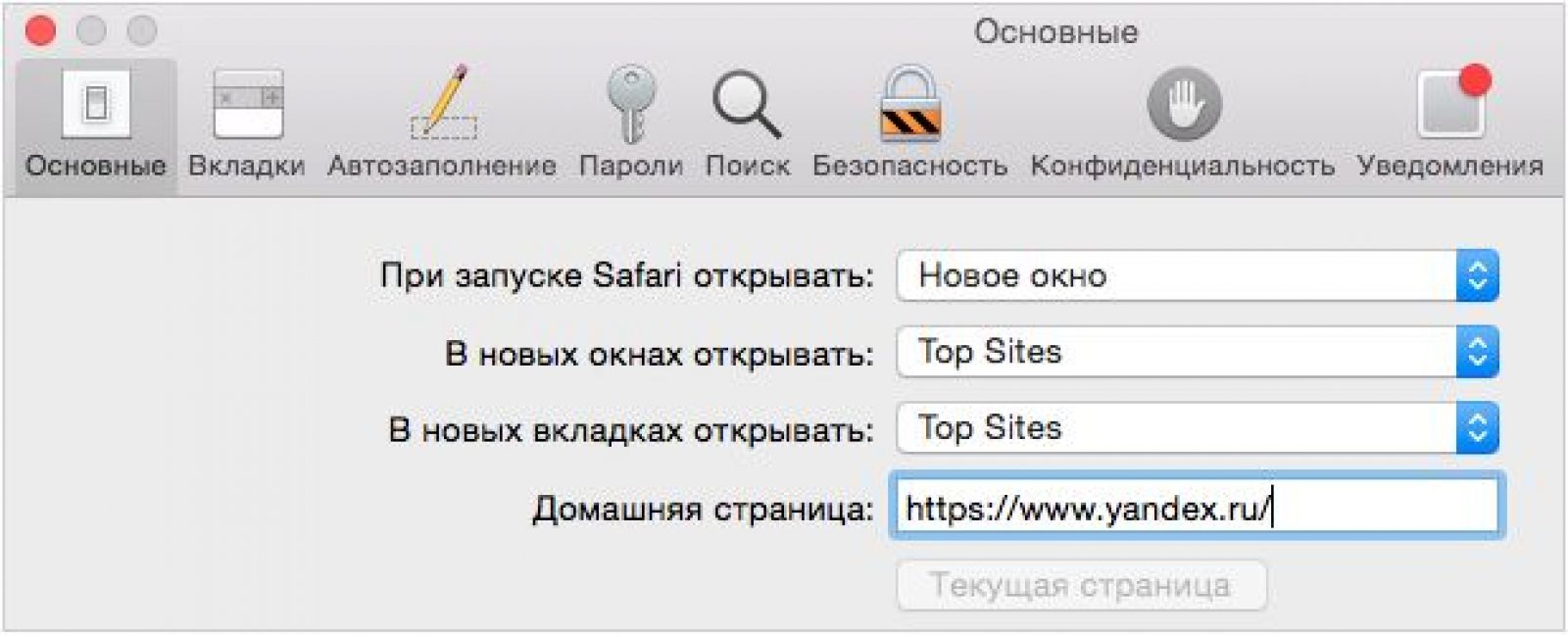
Safari je konfiguriran, a Yandex je početna stranica. Čestitamo!
Nakon instaliranja Yandexa kao početne stranice, možete ga prilagoditi korisniku. Postavite radnu površinu, da tako kažem.
Proces nije težak ako korak po korak shvatite što treba učiniti. Yandex ima ogroman broj korisnih, prikladnih i potrebnih koji će vaš svakodnevni rad učiniti ugodnijim i progresivnijim.
Postavljanje se vrši dodavanjem widgeta (ikone sa prave programe) i promjenu sučelja za korisnika (lijepa tema za dizajn stranice).
Sam Yandex poziva nas da dodamo i konfiguriramo widgete redoslijedom koji nam odgovara, instaliramo bilo koju temu, promijenimo osnovne osobne postavke.
Da biste u potpunosti pokrili cijeli niz usluga koje pruža Yandex, trebate se registrirati za dopisivanje i pohranu važnih podataka na mreži.
Ne brinite, neće se javno dijeliti sa svim korisnicima. Ovo je privid osobne ćelije u banci u kojoj su pohranjeni vaši dokumenti, fotografije i ostalo.
Spremite svoje prijave i zaporke s LastPassom radi lakšeg snalaženja.
Dakle, za prilagodbu početne stranice potrebno nam je:
- Prijavite se na svoj Yandex.mail koji ste registrirali.
- Tu otvaramo "Osobne postavke" i odaberite stavku izbornika "Konfigurirajte Yandex" .
- Određujemo koje widgete želimo vidjeti na radnoj površini, a sve nepotrebne brišemo klikom na križić u gornjem desnom kutu svakog od njih. Ne brinite ako ste greškom izbrisali nešto. Akciju je moguće otkazati pritiskom na gumb "Povratak" ili "Poništi postavke" ... Kad se konačno odlučite za skup widgeta, kliknite gumb "Uštedjeti" .
- Zatim idemo na stvar "Dodaj widget" , odaberite željene kategorije iz kategorija, postavite pokazivač miša na njih i kliknite "Dodati" , nakon čega se dodaje na stranicu. Gurnuti "Napustiti" .
- Widgete slažemo redom koji nam je potreban, premještajući ih na mjesta koja nam trebaju. Pritisni gumb "Uštedjeti" .
- Idite na stavku izbornika "Stavi temu" , odaberite onu koja vam se sviđa i kliknite "Spremi temu"
Pa sad Početna stranica stekla potpuno drugačiji izgled, vama ugodan, prikladan i ugodan za korištenje.
Ako se početna stranica ni na koji način ne želi promijeniti? Jeste li isprobali sve gore navedene metode, ali i dalje učitavate Webalta, Pirrit Suggestor, Conduit Search ili druge sumnjive izvore?
Vjerojatno jedini problem s kojim će se svaki korisnik vjerojatno suočiti je nemogućnost promjene početne stranice u pregledniku zbog jednog ili drugog zlonamjernog softvera (softvera).
I tada stalno na početnoj stranici možemo vidjeti kako se učitavaju Conduit Search, Webalta ili Pirrit Suggestor, što nam nikako ne treba. Dalje ćemo analizirati kako se nositi s tim.
Provjerite ima li na vašem računalu virusa ili drugih zlonamjernih programa pomoću antivirusa.
Ako antivirus kaže da nema virusa, morat ćete pogledati Dodatne informacije o uklanjanju neotkrivenog zlonamjernog softvera.
Na isti način, ne zaboravite provjeriti prečac preglednika. No, ipak, ako dođe do problema i Webalta se otvori pri pokretanju Chroma, Opera ili Mozilla, svakako biste trebali pregledati i provjeriti ima li pogrešaka u svojstvima prečaca za pokretanje. To zahtijeva:
Stupac "Svojstva" u prečacu preglednika Chrome
2 Zatim idite na karticu "Označiti" i traže strofu "Objekt" ... Morate se pobrinuti da nema ni jednog ili drugog spomena Webalte nakon što navedete put do datoteke preglednika. Čist bi trebao izgledati ovako: "C: \ Program Files \ Mozilla Firefox \ Firefox.exe". Ako se na kraju spomene nešto suvišno, bezuvjetno ga izbrišite i kliknite Primijeni ... Ako postoji, tada brišemo ovaj dio, nakon čega potvrđujemo svoje radnje pritiskom na gumb "U REDU" .

Lutalica
 Greške u singularnosti?
Greške u singularnosti? Samo se uzrok 2 ruši
Samo se uzrok 2 ruši Terraria se neće pokrenuti, što da radim?
Terraria se neće pokrenuti, što da radim?